ヘルプの目次に戻る
Windows PC版ご利用ガイド
※各コンテンツはiOSやAndroid OSのスマートフォン,タブレットに最適化されています。Windows PCでも動作いたしますが,スマートフォン等に比べ起動や動画再生に時間がかかりますので,予めご了承ください。
Step1 まだ会員登録していない場合(またはわからない場合)
電子版を閲覧いただくためには,まずメジカルビュー社ホームページの会員登録をしてください。メールアドレス・パスワードやお名前・ご連絡先をご登録いただきます。
→メジカルビュー社eBook Library登録ページヘ
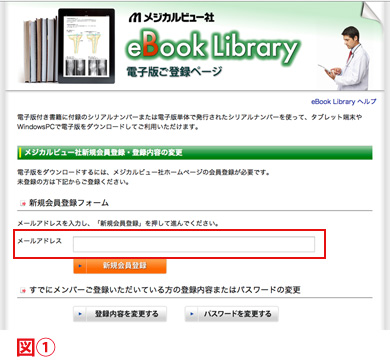
- 1. 図①のメジカルビュー社eBook Libraryトップページの赤枠の部分にご登録するメールアドレスを入力して「新規会員登録」ボタンを押して進んでください。
ここでご登録いただいたメールアドレスは,電子版をダウンロードする際にも必要となります。
※会員登録がお済みかどうかわからない場合も上記と同様,メールアドレスを入力して「新規会員登録」ボタンを押してください。既にご登録済みの場合はその旨のメッセージが表示されます。パスワードの変更(再登録)をすることで,あらためてご登録することなくご利用いただけます。 - 2. 画面の指示に従ってご登録ください。ご登録が完了すると,ご入力いただいたメールアドレスに,ご登録内容を記載した確認メールが送信されます。
Step2 会員登録がお済みの場合→コンテンツ登録(シリアル番号の登録)
電子版付き書籍に付録のシリアルナンバー,または電子版単体で発行されたシリアルナンバーを使って電子版コンテンツの登録をします。
シリアルナンバーはすべて数字で ○○○○-○○○○-○○○○-○○○○ の形式です。
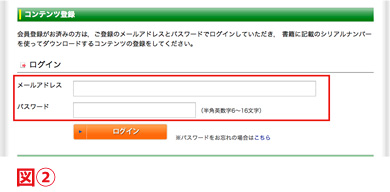
- 1. 図②のメジカルビュー社eBook Libraryトップページの赤枠の部分に会員登録したメールアドレスとパスワードを入力して「ログイン」ボタンを押して進んでください。
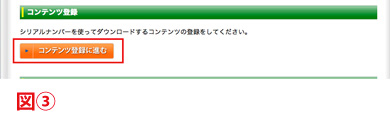
- ※Step1の会員登録後はログイン状態になっているので図③のように表示されます。「コンテンツ登録に進む」ボタンを押して進んでください。
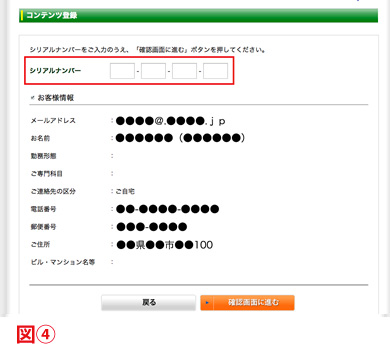
- 2. 次にシリアルナンバーの入力画面(図④)が表示されます。画面の指示に従ってご登録ください。
ご登録が完了すると,ご入力いただいたメールアドレスに,ご登録内容を記載した確認メールが送信されます。
この手続きで,お客様の会員情報に電子版コンテンツの情報が追加されます。
Step3 Windows PCにまだビュアーアプリケーションをインストールしていない場合→インストール
WindowsPCにビュアーアプリケーション「メジカルビュー社 eBook Library」を,下記のページに記載のダウンロードとインストールの手順にしたがって行ってください。
→メジカルビュー社eBook Library Windows PC版アプリケーションのダウンロードページヘ

- 2. 図⑤はPCの画面に表示されるアイコンです。ここから起動してください。
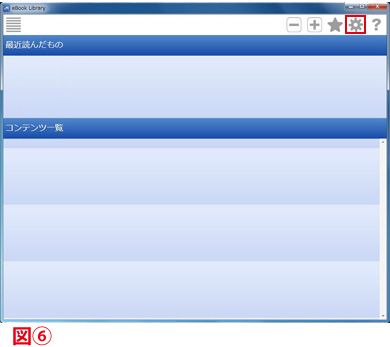
- 3. 起動すると図⑥の書棚画面が表示されます。
上部のアイコンのうち赤枠の歯車の形のアイコンをクリックしてください。
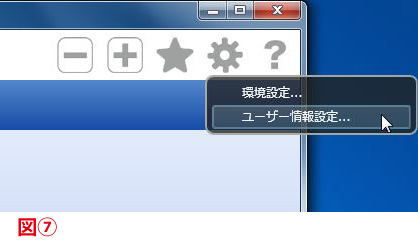
- 4. 図⑦のように表示されたら「ユーザー情報設定」をクリックしてください。
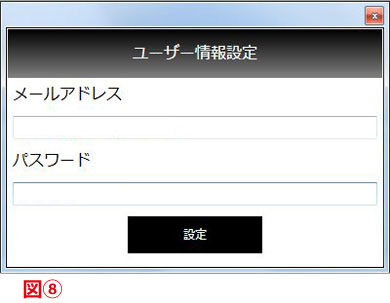
- 4. 図⑧のメールアドレスとパスワードの入力画面が表示されますので、会員登録時と同じアドレスとパスワードを入力して「設定」ボタンをクリックしてください。
- この手続きで,お使いのPCに電子版コンテンツがダウンロード可能な状態になります。
Step4 電子版コンテンツのダウンロード
PCのビュアーアプリケーション「メジカルビュー社 eBookLibrary」に電子版コンテンツをダウンロードする手順です。

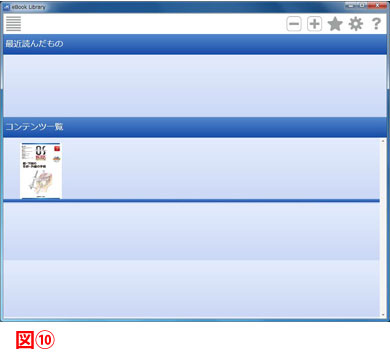
- 1. 「メジカルビュー社 eBookLibrary」を起動してください。
- 2. 書棚画面が表示されます。画面上部の図⑨の「+」形のアイコンをクリックすると、ダウンロード可能な電子版コンテンツが表示されます。クリックするとダウンロードして書棚画面にカバーが表示されます(図⑩)のでタップして閲覧してください。
- ※ダウンロード時にウィルス対策ソフトやセキュリティソフトなどで通信が遮断されたりダウンロード後の展開が妨げられていると,「コンテンツ追加一覧が表示されない」「ダウンロード後展開に失敗する」「コンテンツが開かない」などが生じますので,その場合は,本アプリ「MVeBookLibrary.exe」を例外アプリとしてご登録お願いいたします(設定等は各ウィルス対策ソフト等のヘルプをご参照ください)。
2冊目以降はStep2のシリアルナンバーの登録を行い,Step4の電子版コンテンツのダウンロードを行ってください。
ヘルプの目次に戻る